Cara menukar nama host Windows (nama komputer)
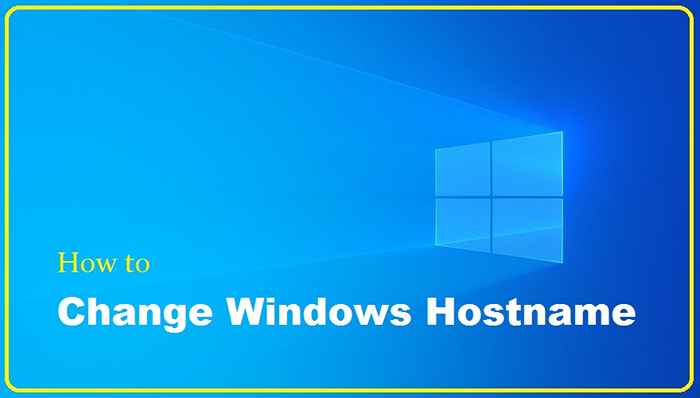
- 3641
- 1145
- Clarence Tromp
Nama hos adalah seperti label mana -mana peranti, yang memberikan identiti melalui rangkaian yang bersambung. Ia adalah nama peranti yang bermakna untuk mengenal pasti di rangkaian. Perubahan akan memerlukan reboot sistem. Oleh itu, pastikan untuk menyimpan semua fail. Untuk pelayan pengeluaran, tukar nama hos, apabila anda boleh memulakan semula sistem.
Ikuti arahan cepat ini untuk menukar nama hos sistem Windows (nama komputer).
Cara menukar nama host windows
Sama dengan sistem pengendalian lain, sistem Windows juga membolehkan kita menukar nama hosnya. Menukar nama hos memerlukan reboot sistem untuk menerapkannya.
Arahan cepat
Berikut adalah arahan pendek dan cepat untuk menukar nama hos sistem Windows.
- Buka sifat komputer saya
- Klik Tukar Tetapan di bawah nama komputer, tetapan kumpulan domain dan kumpulan kerja
- Klik Ubah butang di bawah tab Nama Komputer
- Tetapkan nama hos baru (nama komputer) sistem anda dan klik ok
- Ini memerlukan reboot sistem. Sistem reboot dengan serta -merta atau gunakan pilihan untuk terkini
- Semua selesai
Setelah sistem reboot nama host Windows akan diubah.
Arahan terperinci untuk menukar nama host Windows
Sekarang, ikuti arahan terperinci untuk menukar nama hos sistem Windows dengan gambar.
- Buka sifat komputer atau komputer saya atau PC ini berdasarkan versi sistem operasi anda.
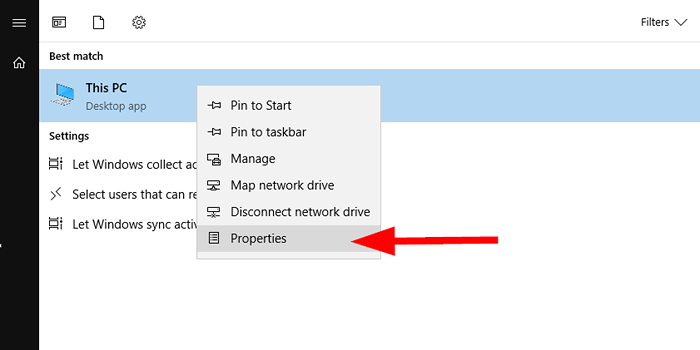 Buka sifat komputer saya
Buka sifat komputer saya - Klik pada Tukar Tetapan Hyperlink di bawah Nama Komputer, Domain dan Bahagian Tetapan Kerja. Lihat gambar di bawah:
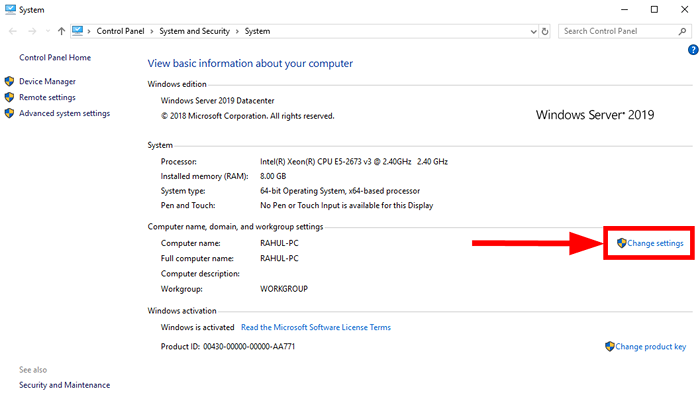 Pautan Tetapan Perubahan Komputer
Pautan Tetapan Perubahan Komputer - Di atas akan membuka kotak dialog baru. Di dalam Nama komputer Klik tab Ubah butang di hadapan "Untuk menamakan semula komputer ini atau tukar domain atau kumpulan kerja".
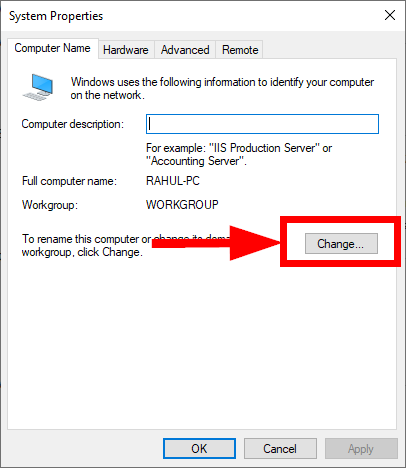 Klik butang Tukar
Klik butang Tukar - Anda akan melihat kotak dialog lain dengan kotak input. Di sini tetapkan nama baru untuk nama host Windows dan klik okey.
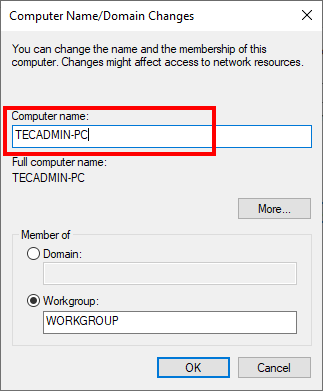 Masukkan nama hos baru untuk Windows
Masukkan nama hos baru untuk Windows - Kotak dialog akan dibuka untuk membolehkan sistem reboot dengan segera atau rebootnya secara manual. Pilih pilihan pilihan anda.
Dalam beberapa versi sistem operasi, anda tidak akan melihat pilihan reboot kemudian. Sistem ini akan meminta anda menyimpan sebarang fail yang tidak selamat dan memulakan semula sistem dengan segera.
- Setelah sistem Windows reboot, periksa nama hos baru dengan arahan arahan.
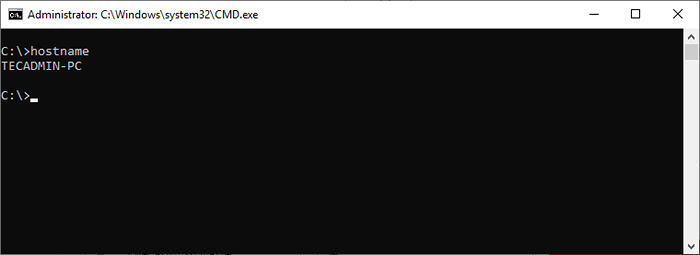 Memeriksa Windows HostName
Memeriksa Windows HostName - Semua selesai
Kesimpulan
Tutorial ini memberikan anda arahan untuk menukar nama komputer (nama host) sistem Windows. Artikel ini memberikan arahan ringkas serta arahan terperinci untuk melakukan perubahan nama hos.

